
Spisu treści:
- Autor John Day [email protected].
- Public 2024-01-30 11:29.
- Ostatnio zmodyfikowany 2025-06-01 06:10.

W tym samouczku bierzemy obserwatora linii i używamy go na GoPiGo3, aby podążał za czarną linią.
Krok 1: Zbieranie sprzętu

Jest kilka rzeczy, których potrzebujemy, zanim zaczniemy budować naszego line followera:
- Jeden z 2 znaczników linii Dexter Industries: czerwony lub czarny, nieco krótszy. Zwolennik czarnej linii jest znacznie bardziej wydajny niż ten pierwszy.
- Akumulator do GoPiGo3. Zalecamy użycie akumulatora Dexter Industries, ponieważ może on utrzymać Raspberry Pi w ruchu, nawet gdy silniki pracują na pełnym gazie.
- GoPiGo3 - potrzebujesz tylko GoPiGo3 i to wszystko.
- Ścieżki Line Follower - można je pobrać stąd.
Pobierz tutaj robota GoPiGo3 Raspberry Pi
Krok 2: Zbuduj swój ślad

Ta część zajmie trochę czasu. Zasadniczo przejdź tutaj, pobierz plik PDF zawierający szablony i wydrukuj następującą liczbę kafelków, aby zbudować pokazaną ścieżkę lub po prostu zbuduj własną i pomiń ten dość długi krok:
- 12 płytek typu 1.
- 5 płytek typu #2.
- 3 szablony płytek typu #5.
- 3 szablony płytek typu #6 - tutaj otrzymasz jedną dodatkową płytkę.
Następnie wytnij je i zaklej taśmą i postaraj się dopasować jak na powyższym obrazku. Należy pamiętać, że w prawym górnym rogu typu #1 znajduje się kafelek, który nakłada się na inny tego samego rodzaju - tak to jest, więc nie zmyl się, gdy to zobaczysz.
Ponadto, jeśli z jakiegoś powodu drukarka nie ma wystarczającej ilości tonera i czerń zostanie wypłukana, możesz pokolorować czarne linie za pomocą markera, aby wyróżnić je dla wyznacznika linii. Nie jest to całkowicie konieczne, ale może sprawić, że śledzenie linii będzie bardziej precyzyjne.
Krok 3: Wybierz obserwującego linię

Musisz wybrać, z którym śledzącym chcesz iść: czerwonym lub czarnym.
Niezależnie od tego, śledzenie linii musi być zorientowane tak jak na powyższym zdjęciu, jak opisano w dokumentacji (dokumentacja ReadTheDocs DI_Sensors i GoPiGo3).
Krok 4: Montaż popychacza linii

Obserwator linii musi tak siedzieć na GoPiGo3. Zestaw Line Follower firmy Dexter Industries zawiera kilka dodatkowych elementów, takich jak przekładki, nakrętki i podkładki, które pomogą Ci naprawić go w GoPiGo3.
Niezależnie od tego, który czujnik popychacza linii otrzymasz, w zestawie znajdziesz podkładki dystansowe 40 mm. Możesz więc mieć pewność, że przestrzeń między GoPiGo3 a podłogą będzie wystarczająca (około 2-3 mm).
Uwaga: na powyższym zdjęciu zobaczysz, że użyłem kilku nakrętek, aby przekładka była jeszcze dłuższa, a to dlatego, że nie używam standardowych przekładek, które są dostarczane w zestawie Line Follower - moje mają 30 mm i powinny być 40mm.
Krok 5: Kalibracja śledzenia linii

Aby skalibrować śledzący linię, niezależnie od tego, którego używasz, zacznij od zainstalowania odpowiednich bibliotek na Raspberry Pi. Możesz to zrobić na obrazie Raspbian lub Raspbian For Robots. Przede wszystkim uruchom te polecenia:
curl -kL dexterindustries.com/update_gopigo3 | grzmotnąć
curl -kL dexterindustries.com/update_sensors | grzmotnąć
Uruchom ponownie, a następnie zmień katalog na
/home/pi/Dexter/GoPiGo3/Projects/PIDLineFollower
Następnie uruchom program w tym katalogu, jak
python pid_tuner.py
Następnie umieść robota na białej powierzchni (z podłączonym popychaczem linii i podłączonym do portu I2C) i naciśnij odpowiedni przycisk, aby go skalibrować. Właściwie musisz sprawdzić menu i zobaczyć, który przycisk odpowiada "Skalibruj popychacz linii na białej powierzchni". Podobnie dla czarnej powierzchni.
Projekt można znaleźć na GitHub tutaj.
Po skalibrowaniu wartości są przechowywane nawet wtedy, gdy Raspberry Pi przechodzi przez cykl zasilania. Należy go ponownie skalibrować tylko wtedy, gdy śledzący linię zmieni się z drugim włączonym lub gdy kolory ścieżki zmienią się znacząco.
Krok 6: Ustawienie wzmocnienia PD
Optymalne wartości dla osoby podążającej za linią
Używając odpowiednich przycisków opisanych w menu, zaktualizuj wzmocnienia PD dla odpowiedniego popychacza linii, którego używasz.
Obserwator czarnej linii
W przypadku nowego obserwatora linii, następujące parametry działają najlepiej dla GoPiGo3:
- Prędkość podstawowa = 300
- Częstotliwość pętli = 100
- Kp = 1100
- Ki = 0
- Kd = 1300
Prędkość bazową i częstotliwość pętli należy zmienić bezpośrednio w kodzie.
Obserwator czerwonej linii
W przypadku starej linii follower, następujące parametry działają najlepiej dla GoPiGo3:
- Prędkość podstawowa = 300
- Częstotliwość pętli = 30
- Kp = 4200
- Ki = 0
- Kd = 2500
Prędkość bazową i częstotliwość pętli należy zmienić bezpośrednio w kodzie.
Zalecana:
Robot Line Follower z PICO: 5 kroków (ze zdjęciami)

Robot Line Follower z PICO: Zanim będziesz w stanie stworzyć robota, który może zakończyć cywilizację, jaką znamy i będzie w stanie zakończyć rasę ludzką. Najpierw musisz być w stanie stworzyć proste roboty, takie, które mogą podążać za linią narysowaną na ziemi, a tutaj będziesz
Robot Line Follower używający Arduino Uno i L298N: 5 kroków

Robot Line Follower wykorzystujący Arduino Uno i L298N: Line Flower to bardzo prosty robot idealny dla początkujących elektroników
JAK ZROBIĆ ROBOT LINE FOLLOWER Arduino (REGULOWANA PRĘDKOŚĆ): 5 kroków
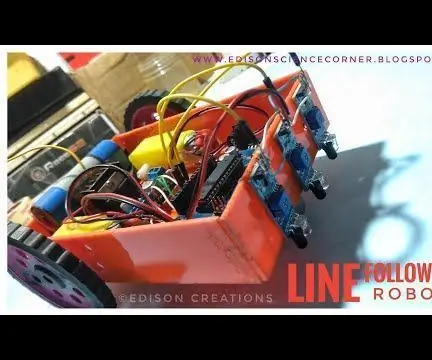
JAK ZROBIĆ ROBOT LINE FOLLOWER Arduino (REGULOWANA PRĘDKOŚĆ): więc w tym samouczku pokażę ci, jak zbyt zbudować robota śledzącego linię z regulowaną prędkością
Jak zrobić robota Line Follower bez użycia Arduino (mikrokontrolera): 5 kroków

Jak zrobić robota podążającego za linią bez użycia Arduino (mikrokontrolera): W tej instrukcji nauczę cię, jak zrobić robota podążającego za linią bez użycia Arduino. podążaj za linią. Nie będziesz potrzebować żadnego doświadczenia w programowaniu, aby
Simple Line Follower za pomocą Arduino: 5 kroków

Simple Line Follower za pomocą Arduino: Arduino Line Follower Robot W tym samouczku omówimy działanie robota podążającego za linią Arduino, który będzie podążał za czarną linią na białym tle i wykona właściwy skręt, gdy osiągnie krzywe na swojej drodze. Arduino Line Follower Co
